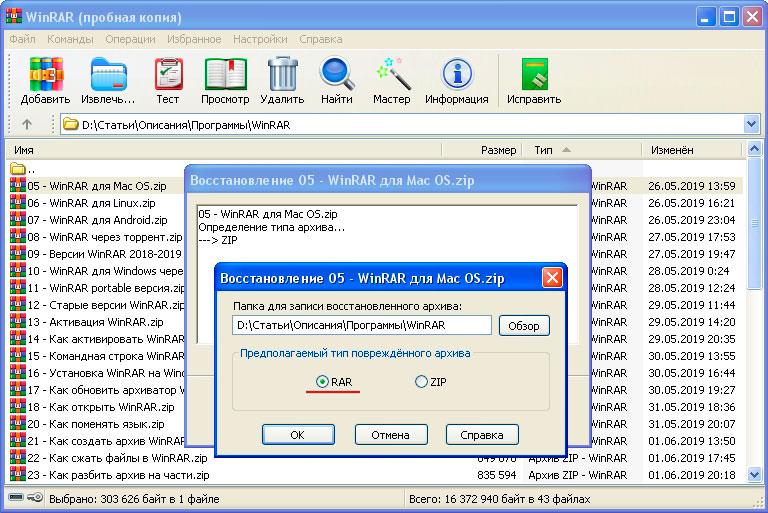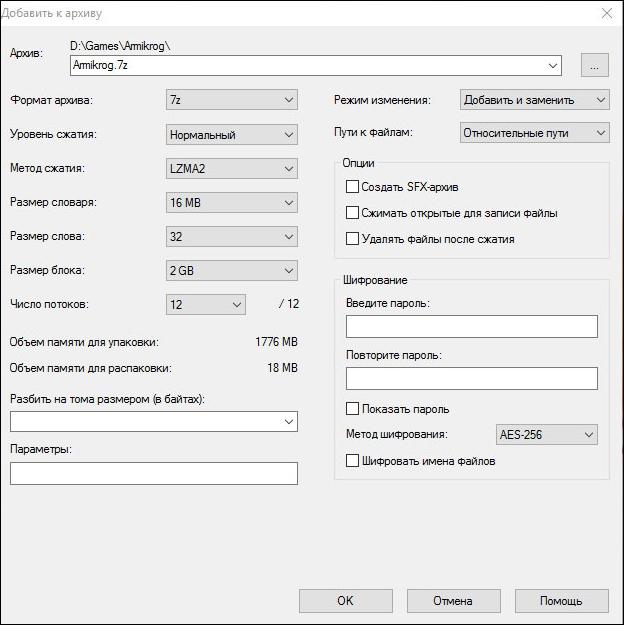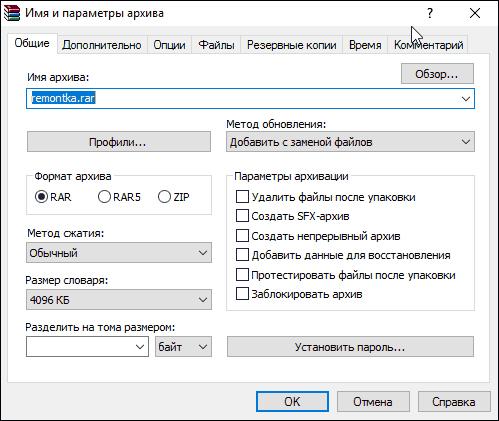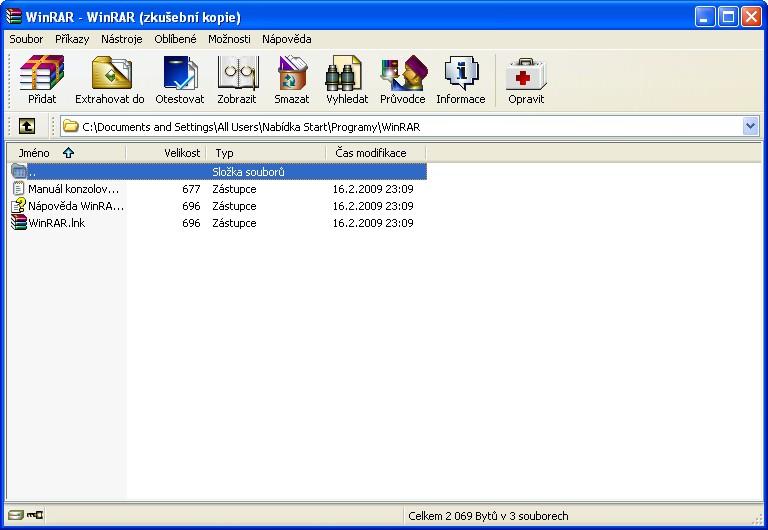Программы архивации — это программы, которые уменьшают размер файла для экономии дискового пространства. Существует множество различных программ архивирования. Они отличаются способом сжатия информации. Наиболее популярными из них являются ZIP, RAR. В нашей статье мы расскажем, чем лучше архивировать файлы.
Функции архиваторов
Архиваторы могут упаковать один или несколько файлов, или, возможно, каталог, в архив, с включением подкаталогов. Имя полученного архивного файла будет иметь расширение, указывающее на программу архивации, использованную для создания архива. Для того чтобы воспользоваться информацией, содержащейся в архиве, его необходимо «открыть», т.е. распаковать. Это делается либо с помощью одного архиватора, либо с помощью парного распаковщика. Для того чтобы понять, что лучше сжимает (Rar или Zip), необходимо рассмотреть функционал каждой программы.
ZIP-архивы
Основным преимуществом формата ZIP является его популярность. Например, большинство архивов в интернете имеют формат ZIP. Если вы хотите отправить кому-то архив, но не уверены, что у получателя есть WinRAR для его распаковки, лучше использовать формат ZIP.
Однако в этом случае вы также можете отправить самораспаковывающийся архив (SFX). Эти архивы немного больше обычных, но для их распаковки не требуется никакой программы. Самораспаковывающийся архив — это архив, к которому прикреплен исполняемый модуль. Этот модуль позволяет распаковывать файлы, просто запустив архив как обычную программу. Таким образом, вам не потребуется никаких внешних программ для извлечения содержимого SFX-архива.
Еще одно преимущество ZIP — это скорость. Архивы ZIP обычно быстрее, чем архивы RAR.
Архивы RAR
WinRAR — это 32-битная версия архиватора RAR для Windows. Это мощный инструмент для создания и управления архивами.
WinRAR поддерживает следующие функции:
- Полная поддержка архивов RAR и ZIP.
- Оригинальный высокоэффективный алгоритм сжатия данных.
- Специальный алгоритм сжатия мультимедиа.
- Интерфейс командной строки.
- Самораспаковывающиеся архивы и тома (SFX).
- Восстановление физически поврежденных архивов.
- Другие расширенные функции, такие как шифрование, блокировка, добавление комментариев в архив (с поддержкой ANSI ESC), ведение журнала ошибок, список порядка следования файлов, метки томов и многое другое.
WinRAR можно использовать двумя способами: в режиме графической оболочки со стандартным интерфейсом Windows и в режиме командной строки. Чтобы использовать WinRAR в режиме оболочки, дважды щелкните значок WinRAR, и вы сможете использовать кнопки и меню для архивации и извлечения файлов.
WinRAR поставляется вместе с файлом Rar.exe. Этот файл также является 32-битной версией RAR для Windows, но он поддерживает только интерфейс командной строки и работает в текстовом режиме.
Непрерывные архивы
Это архивы RAR, упакованные особым образом, при котором все сжатые файлы рассматриваются как один последовательный поток данных. Непрерывное архивирование поддерживается только в формате RAR, для формата ZIP такого типа архива не существует. Метод сжатия для архивов RAR — обычный или непрерывный (выбирается пользователем).
Непрерывное архивирование значительно увеличивает коэффициент сжатия, особенно при добавлении значительного количества небольших похожих файлов.
Однако следует учитывать некоторые недостатки непрерывного архивирования:
- Обновление непрерывных архивов происходит медленнее, чем обычно.
- Чтобы извлечь один файл из непрерывного архива, необходимо проанализировать все ранее заархивированные файлы, поэтому извлечение отдельных файлов из середины непрерывного архива происходит медленнее, чем извлечение из обычного архива. Однако если вы извлекаете все или первые несколько файлов в непрерывном архиве, скорость извлечения в этом случае почти равна скорости извлечения обычного архива.
- Если какой-либо файл в непрерывном архиве окажется поврежденным, он не сможет извлечь все следующие за ним файлы.
Непрерывные архивы лучше всего использовать, когда:
- Архивы редко обновляются.
- Нет необходимости часто загружать один или несколько файлов из архива.
- Скорость сжатия важнее, чем скорость сжатия.
Еще одной важной особенностью RAR является поддержка многотомных архивов.
Многотомные архивы
Тома — это фрагменты архива, которые состоят из нескольких элементов. Они поддерживаются исключительно в формате RAR. Обычно тома применяются для сохранения большого архива на нескольких съемных носителях. Архивные тома не позволяют добавлять, обновлять или удалять файлы позже.
В чем же разница между RAR и ZIP?
Разберем основные отличия программ:
- Rar или Zip: что лучше сжимает? Сжатие в ZIP происходит немного быстрее, но размер конечного архива немного больше по сравнению с RAR.
- RAR имеет возможность создания «непрерывного архива» для достижения еще большего сжатия, ZIP не имеет такой возможности.
- ZIP так и не научился создавать многотомный архив (архив, разделенный на несколько файлов одинакового размера), тогда как RAR умел это делать с самого начала.
- Восстановление поврежденного архива ZIP затруднительно, в то время как RAR имеет эту возможность в своем алгоритме.
- По сей день любой архиватор/архиватор ZIP может испытывать проблемы при сжатии/расжатии файлов, размер которых превышает 2 гигабайта.
- Архивы RAR требуют установки архиватора, в то время как архивы ZIP могут быть извлечены/созданы в популярной операционной системе стандартным способом.